Ghid rapid despre cum să remediați eroarea 404 pentru site-urile WordPress
Publicat: 2020-04-04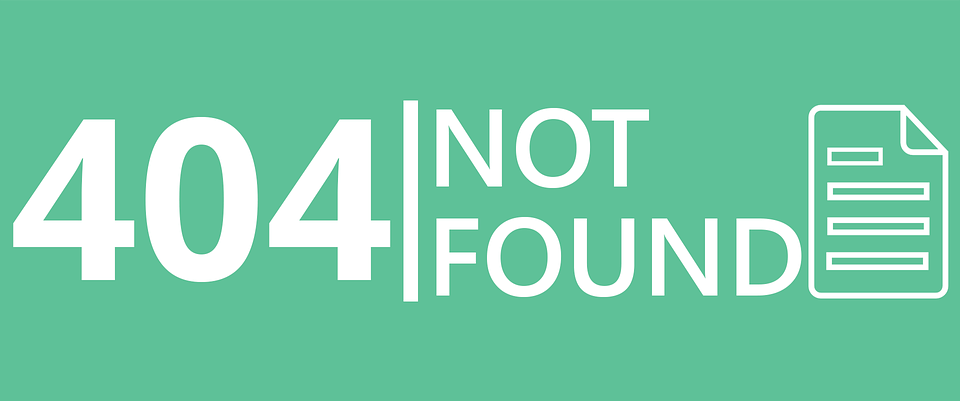
Mesajul de eroare WordPress 404 este ca o ciumă pentru site-ul dvs. WordPress: un vizitator care se confruntă cu acesta în timp ce este pe site-ul dvs. este obligat să fugă. Adesea vine ca un mesaj „404 negăsit” sau „pagina negăsită”. Modul în care faceți față cu 404 probleme WordPress ne găsite pe site-ul dvs. vă ajută să determinați dacă vizitatorii rămân pe site-ul dvs. sau trec rapid la concurență. De asemenea, ar putea afecta clasamentul SEO al site-ului dvs. web.
Mesajul de eroare 404 nu este specific WordPress. Este doar un cod de eroare standard (serverul este în regulă), ceea ce înseamnă că pagina web solicitată nu poate fi localizată și, astfel, pe ecranul vizitatorului dvs. apare un mesaj de eroare sau o pagină goală. Eroarea 404 poate apărea uneori din cauza:
- S-au făcut modificări pe un site web WordPress
- O adresă URL introdusă greșit
- Probleme de cache
- O problemă cu setările serverului de nume de domeniu (DNS).
- Au fost adăugate teme sau pluginuri care au interferat cu configurarea dvs.
Pentru a remedia eroarea WordPress 404 este de obicei un proces ușor. Și vă voi spune cum puteți rezolva problema în acest ghid cuprinzător despre cum să remediați eroarea 404 pentru site-urile WordPress.
Remedierea erorilor WordPress 404 de pe site-uri web
Dacă ați editat anterior adresa URL a unei pagini și vă treziți să faceți clic pe un link de meniu de pe site-ul dvs. web sau pe un link din pagina/postarea dvs. și observați că aceasta duce la o pagină de eroare 404, atunci primul pas în depanarea aceasta este să navigați la Aspect > Meniuri sau acea pagină/postare (editând-o în tabloul de bord WordPress) care include linkul rupt și remediază adresa URL. Modul de a face acest lucru este să editați linkul către pagină/meniu, să copiați noua adresă URL și să modificați elementele de meniu și/sau linkurile cu acea nouă adresă URL. Dacă asta îți rezolvă problema, ești gata. Dacă nu, citiți mai departe.
Uneori, o eroare de pagină 404 negăsită dispare singură. Este posibil să se întâmple atunci când eroarea este rezultatul unui serviciu slab de la furnizorul dvs. de găzduire web. Așadar, înainte de a încerca să utilizați metodele de depanare din acest ghid, cel mai bine este să începeți cu reîmprospătarea forțată a site-ului dvs. (prin ștergerea memoriei cache a browserului și reîmprospătarea) și apoi să îi acordați cinci până la zece minute pentru a rezolva singur problema.
Cu toate acestea, în cazul în care mesajul de eroare 404 persistă mai mult de zece minute, atunci se poate presupune că există o problemă de bază cu site-ul, pagina sau URL-ul dvs. WordPress. Așa fiind, puteți continua să încercați soluțiile potențiale de mesaje de eroare 404 de mai jos:
- Linkurile permanente WordPress trebuie resetate
De cele mai multe ori, cea mai rapidă modalitate de a remedia o eroare WordPress 404 este doar re-salvarea permalink-urilor. Acest lucru se datorează faptului că o cauză comună a 404 de mesaje este rezultatul modului în care WordPress vă generează permalinkurile. Când vă configurați site-ul WordPress, sunt oferite mai multe opțiuni pentru a vă permite să formatați postarea și link-urile paginii.
Pentru a re-salva sau edita permalink-urile pe site-ul dvs. WordPress, va trebui să vă conectați la tabloul de bord WordPress și să accesați Setări > Permalink -uri . Apoi, derulați în jos și atingeți butonul Salvare pentru a vă actualiza WordPress cu setările corecte. După ce salvați o dată, faceți clic pe Salvare din nou, deoarece de obicei necesită 2 salvări pentru a aplica modificările (s-ar putea la fel de bine să vă obișnuiți să salvați permalinkurile de două ori). Când ați terminat, încercați să vă accesați postările pentru a verifica dacă problema erorii 404 este rezolvată.
Alternativ, dacă salvarea permalink-urilor nu a rezolvat mesajul de eroare 404, atunci puteți încerca să resetați manual permalink-urile. Pentru a reseta manual permalinkurile în WordPress, accesați fișierele site-ului dvs. WordPress folosind FTP. Odată ce sunteți conectat la FTP, căutați fișierul .htaccess în rădăcina site-ului dvs. (/public_html) și apoi continuați să-l editați folosind codul corespunzător.
Codul potrivit pentru un site web depinde de domeniul site-ului web, de exemplu:
- Un site web cu domeniul principal : site WordPress pe domeniul principal, de exemplu, www.xyz.com
- Un site web instalat într-un subdomeniu: site WordPress care a fost instalat într-un subdomeniu, de exemplu, blog.xyz.com
- Un site web într-un subdirector: un site WordPress înregistrat într-un subdirector, cum ar fi www.xyz.com/blog
Când ați terminat cu editarea și încărcarea fișierului actualizat .htaccess, reîmprospătați pagina și verificați postările și paginile pentru a vedea dacă eroarea paginii WordPress 404 a fost rezolvată.

- Dezactivați tema și pluginurile dvs. WordPress
Uneori sunt folosite teme și pluginuri suplimentare pe site-ul dvs. WordPress pentru a crește funcționalitatea. Aceste teme și pluginuri pot afecta structura URL a site-ului dacă setările sunt configurate greșit (sau dacă există probleme cu acestea). Puteți remedia o eroare 404 dezactivând tema și pluginurile în două moduri:
1. Când aveți acces la tabloul de bord WordPress:
Navigați la Pluginuri din tabloul de bord. Apoi, efectuați următorul proces pentru fiecare dintre pluginuri:
- Treceți mouse-ul peste plugin și faceți clic pe butonul Dezactivare .
- Accesați site-ul dvs. pentru a verifica dacă eroarea 404 este remediată.
- Dacă eroarea 404 persistă, reactivați pluginul pe care tocmai l-ați dezactivat.
- Apoi, treceți la următorul plugin și repetați pașii 1 și 2 până când găsiți pluginul defect.
Dacă v-ați dezactivat toate pluginurile și eroarea persistă, atunci va trebui să vă verificați și tema activă pentru a vă asigura că nu este cauza mesajului de eroare 404 de pe site-ul dvs. Dezactivarea unei teme active este mult mai rapidă decât dezactivarea pluginurilor, deoarece există o singură temă activă pe care trebuie să o verificați.
Puteți face acest lucru accesând fila Aspect > Teme și schimbând tema activă cu o altă temă. După ce ați făcut acest lucru, accesați pagina sau postările dvs. și apoi verificați pentru a vedea dacă eroarea WordPress 404 a fost remediată. Deși schimbarea temelor WordPress și configurarea celei noi pot fi puțin greoaie, merită din plin dacă mesajul de eroare 404 dispare. Ai putea oricând să angajezi un dezvoltator care să-ți rezolve tema preferată.
2. Când nu aveți o modalitate de a vă accesa tabloul de bord
Dacă nu aveți acces la tabloul de bord, o temă sau pluginuri pot fi dezactivate manual prin FTP. Pentru a face acest lucru, urmați următoarele:
- Accesați site-ul dvs. WordPress folosind FileZilla, WinSCP sau orice alt client FTP.
- Navigați la directorul public_html/wp-content .
- Din lista de foldere, căutați folderele plugin -uri și teme .
- Începeți cu folderul de pluginuri . Dosarul conține foldere individuale pentru fiecare dintre pluginurile dvs. WordPress instalate.
- Începeți cu primul folder. Faceți clic dreapta pe el, selectați opțiunea Redenumire și schimbați numele folderului, de exemplu, dacă pluginul se numea test, test.bak . Acest lucru ar trebui să dezactiveze pluginul.
- Accesați pagina sau postați pentru a vedea dacă mesajul de eroare 404 a fost șters. Asigurați-vă că vă reîmprospătați paginile de câteva ori.
- Dacă nu, redenumiți folderul cu numele original.
- Continuați la următorul folder și repetați același proces pentru cele rămase.
Dacă ați trecut prin toate pluginurile și mesajul de eroare persistă, atunci puteți trece la folderul cu teme . Găsiți tema activă, recunoscând numele acesteia și dezactivați-o (WordPress va selecta o temă implicită pe care o puteți schimba mai târziu) redenumind folderul, de exemplu, test.bak, apoi verificați pagina pentru a vedea dacă eroarea 404 s-a curățat.
Concluzie
Mesajul de eroare WordPress 404 poate afecta funcționalitatea site-ului dvs. și poate lăsa un impact negativ asupra imaginii mărcii dvs. online. Astfel, trebuie să verificați în mod regulat și să vă asigurați că nu există link-uri întrerupte către postările sau pagina dvs. Dacă nu sunteți sigur dacă aveți vreunul, asigurați-vă că ați configurat Google Search Console, deoarece vă scanează periodic site-ul și vă trimite notificări prin e-mail când găsește astfel de erori.
 This content has been Digiproved © 2020 Tribulant Software
This content has been Digiproved © 2020 Tribulant Software 